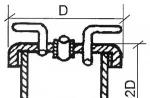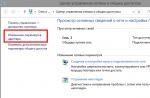非常に多くの場合、ユーザーは、検索時に Google 検索エンジンが常に画像のコードの入力を要求するという同じ質問を私に問い合わせてきました。 また、Google に入力すると、検索行自体を開かずに、すぐにキャプチャの入力を求められる人もいます。
そして、質問がないように、なぜこれが起こるのか、そしてこの問題を解決するにはどうすればよいかを説明します。
なぜ Google はコードを要求し続けるのでしょうか?
実は理由はそれほど多くはなく、むしろ 2 つあります。
1. 最も一般的な理由は、多くのユーザーが使用する動的 IP アドレス (通常は携帯電話会社から提供される) を持っていることです。 すべてのユーザーが「同じように役立つ」わけではありません。
一部のユーザーが仕事、レジャー、またはコミュニケーションのためにネットワークにアクセスすると、他のユーザーはスパムを送信したり、検索結果を解析したり、検索エンジンや他のサイトに多くのリクエストを自動的に送信するさまざまなプログラム (ボット) を実行したりすることができ、最終的には IP アドレスが取得されます。さまざまなブラックリストやスパム データベースに保存されます。
ちなみに、すべてのインターネット プロバイダーがスパム リストから自分の IP を「削除」することを急いでいるわけではありません。
また、スパムを減らすために意図的に IP を取得しない人もいます。
2. 同様によくある理由は、コンピュータ上のウイルスです。 彼らはブラウザ拡張機能またはプログラムをダウンロードしましたが、そこにはウイルスの形で「サプライズ」が含まれていました。
ただし、パニックにならないでください。通常、ウイルスはお金が欲しいので、検索エンジンに入るときにコードの入力を強制しないでください 🙂
はい、ほとんど忘れていましたが、コードと電話番号を入力するだけでなく、Google は単に次のように記述するだけです。
「あなたのネットワークから発信された不審なトラフィックを登録しました」
キャプチャはなく、白いページだけが表示され、検索はまったく開きません。 この場合、それは完全な IP ベースです。
Google がキャプチャの入力を要求した場合はどうすればよいですか?
手順は非常に簡単です。
1. IP が動的である場合、インターネットに接続するたびに変更されます。
モデム、ルーターを再起動し、ネットワークに再接続するだけです。
必須ではありませんが、コンピュータも再起動することをお勧めします。
2. Google 自体のパブリック DNS を登録してみます。多くの場合、これで役に立ちます。
書き方:
- ネットワークと共有管理に移動します
- 「アダプター設定の変更」をクリックします

ウィンドウにすべての接続が表示されます。
接続を強調表示し、右クリックしてプロパティを選択します。
リストの一番下に「インターネット プロトコル バージョン 4」という項目があるので、選択してプロパティをクリックします。

次の DNS サーバー アドレスを使用するようにパラメーターを設定し、スクリーンショットに示すように書き込みます。

- 入力するDNSサーバーを優先します
8.8.8.8 - 代替DNSサーバー
8.8.4.4
[OK] をクリックし、ルーターを再起動して変更を有効にします。
原則として、これは役に立ち、Google は検索時にキャプチャの入力を求めなくなります。
何らかの理由ですべてを元に戻したい場合は、同じウィンドウで [DNS サーバー アドレスを自動的に取得する] オプションをオンにして、[OK] をクリックします。 (これにより、すべてが元の状態にリセットされます)
「グレー」の IP アドレスを持つプロバイダーを変更するように記述することもできますが、ほとんどすべての携帯電話会社がキャプチャに問題を抱えているため、このオプションは適切ではありません。
まあ、都市に住む誰もがプロバイダーを選択できるわけではありません。
ただし、上記の方法が合わず、Google が常にキャプチャの入力を求める場合は、上記のすべてにもう 1 つ追加の方法があり、Google キャプチャが表示されないようにすることができます。
1. gmail.com にメールボックスを作成します (まだメールボックスを持っていない場合)。
2. Google Chrome ブラウザで設定に移動し、作成したメールでログインします。

これを行うと、Google キャプチャはあまり表示されなくなります。
Google Chrome 以外のブラウザを使用していて Google 検索を使用する場合、解決策は 1 つだけあり、Gmail メールを 1 つのタブで開き、そこで認証することです。
そして最後に、万が一に備えて、ウイルスや、コンピュータ上で何らかの活動を独自に実行する可能性のある「悪運」がないか、コンピュータをチェックしてください 🙂
「私はロボットではありません」という証明を要求するキャプチャ(CAPTCHA)が、ますます多くのサイトやサービスに登場し、ユーザーを悩ませています。 サイトが訪問者をボットと間違えたり、検証文字の導入を必要としたりする理由はいくつかあります。 繰り返しのチェックを取り除くことは可能ですか、ブラウザ設定と Vkontakte ページで何を変更する必要がありますか、VPN サービスを使用してキャプチャをバイパスする方法はありますか?
キャプチャとは何ですか?
CAPTCHA は Turing の自動公開テストです。 これにより、サイト訪問者の中からボットを識別できます。 Web サービスをスパムから保護するメカニズムは、2000 年にカーネギー メロン大学のチームによって開発されました。 このテストの考え方は、提案されたタスクは人間によって簡単に実行できるが、機械にはアクセスできないということです。
ほとんどの場合、ユーザーは画像から文字を入力する必要があります。 それらは、機械が認識できないように、ノイズまたは半透明で描かれています。 当初、システムはうまく機能し、サイトの負荷を軽減し、偽のコメントからサイトを守りました。
チューリング テストの作成から 7 年後、修正版 reCAPTCHA が登場しました。 人々は、ニューヨーク・タイムズのスキャン版の単語を認識するように求められました。 スパム対策も出版物のデジタル化に役立ちました。
しかし、コンピュータはより強力になり、文字を認識できるようになりました。 そのため、猫を検索したり、写真の中の道路標識を検索したり、「私はロボットではありません」というフレーズの横にあるチェックマークを検索したりするオプションも登場しました。
サイト管理に役立つテストがユーザーを悩ませるようになりました。 場合によっては、ページを表示するためにキャプチャを数回入力する必要があることがあります。 VKontakte のキャプチャは別の問題になります。

ユーザーが自分がロボットではないことを常に証明しなければならない理由はいくつかあります。 スパムを送信せず、単にコメントを残したり、ソーシャル ネットワーク上でコミュニケーションを行ったりするだけでも、文字入力による嫌がらせを受ける可能性があります。
コンピューターからの不審なトラフィック。ユーザーのデバイス上のブラウザ拡張機能やウイルスがボット ネットワークの一部になる可能性があります。 このため、reCAPTCHA は彼の IP アドレスをブロックします。
悪い会社。プロバイダーは、加入者のグループに 1 つの実際の IP を割り当てます。 したがって、そのうちの 1 つがボットである場合、それはブロックされ、グループ全体がブラックリストに登録されます。
スマートフォンのJavaScriptをオフにしてください。 reCAPTCHA メカニズムは、サイト上の JavaScript コードです。 コードはサービスだけでなく詐欺師によっても使用されるため、ブラウザのセキュリティを確保するためにスマートフォンでは JavaScript が無効になっています。 これにより、reCAPTCHA が誤動作します。
キャプチャを削除する方法
設定を変更する
Google Chrome ユーザーは、多くの拡張機能を無効にすることで迷惑なセキュリティを取り除くことができます。 AdBlock や RDS Bar プラグインなどの広告ブロック拡張機能を使用すると、多くの場合キャプチャが表示されます。
コンピューターのもう 1 つのオプションは、インターネットに再接続することです。 モデムまたはルーターを再起動した後、ユーザーは新しい外部アドレスを取得し、煩わしいチェックを取り除くことができます。
iPhone 所有者は、Safari 設定セクションの「アドオン」タブを開いて JavaScript を有効にすることができます。 Chrome を使用している Android ユーザーの場合は、3 点メニューをクリックして [設定] に移動し、[サイトの設定] を開いて JavaScript を有効にする必要があります。 モバイルのもう 1 つのオプションは、機内モードを一時的にオンにすることです。その後、スマートフォンはネットワーク上に再登録され、クリーンな IP を取得できるようになります。
VKontakte キャプチャは数分で削除できます。 ページ設定で、「セキュリティ」セクションに移動し、「アクティビティ履歴を表示」をクリックします。 ポップアップ ウィンドウに、サイトへのアクセス履歴とログインに使用した IP が表示されます。
ユーザーのアドレスと異なるアドレスがリストにある場合は、「すべてのセッションを終了」をクリックする必要があります。 そしてパスワードを変更します。 さらに、ページが電話番号にリンクされている場合、キャプチャが表示される頻度は低くなります。

特別サービス
たまにでもキャプチャを入力するのが面倒であれば、他のユーザーが有料で入力してくれるでしょう。 専門の Web サービスでは、1,000 枚の写真を解決するのに約 40 ルーブルかかります。 ユーザーは、煩わしいテストを忘れることができる特別なキーを受け取ります。
動的IP
設定の魔法が役に立たなかった場合は、VPN サービスを使用する必要があります。 大手企業はこのサービスを有料で提供しています。 しかし、優れたインターフェースを備えた使いやすい無料サービスもあります。 たとえば、CyberGhost VPN プログラム ( 無料ダウンロード >>).
このサービスはすべての一般的なブラウザで動作し、256 ビット AES 暗号化を備えた OpenVPN プロトコルのおかげで完全に安全です。 無料で実行できるのは 1 つのデバイスのみです。 ユーザーは 12 か国の 37 台のサーバーにアクセスし、約 3 時間中断することなく作業できます。その後、再接続して作業を続ける必要があります。
同社は、reCAPTCHA システムは複雑なタスクやチェックを行わずに人間と機械を区別できると主張しています。
reCAPTCHAとは何ですか?
reCAPTCHA は、Web 上の主要な CAPTCHA サービスです。 おそらく皆さんも、特定のサイトに登録するときに、いわゆる「キャプチャ」を何度も見たことがあるのではないでしょうか。 スパムボットから人物を自動的に識別するには、画像内の単語または数字を必須フィールドに入力するか、目的のオブジェクトを含む画像をいくつか選択するか、単にボックスをチェックするように求められます。 ただし、Google の影響により、キャプチャが表示される頻度は減ります。 した彼女が隠したもの。 ただし、消えません。
どのように機能するのでしょうか?
以前の reCAPTCHA は非常にシンプルで、単に「私はロボットではありません」チェックボックスがあるだけでした。 新しいバージョンはさらにシンプルになり、タスクやチェックボックスはありません。 目に見えない形で機能し、ボットを人間から分離します。 Googleはシステムがどのように機能するかについて詳細には踏み込んでいない。
システムの新バージョンは、機械学習と、新たな脅威に適応する高度なリスク分析ツールを組み合わせています。
このシステムの詳細は、ボット作成者が回避策を見つけるのに役立つ可能性が高いため、すぐに詳細を期待しないでください。
Google は 2009 年に reCAPTCHA を買収しました。 一部の CAPTCHA システムはユーザーにランダムな質問をしますが、古いバージョンの reCAPTCHA は実際には、Google が解決する必要がある問題を解決するために使用されていました。 Google は何百万冊もの書籍をデジタル化していますが、OCR ソフトウェアが単語を認識できず、reCAPTCHA に送信されることがあります。 数字の文字列のように見える reCAPTCHA を見たことがあるなら、それはストリートビューの車が通りを疾走し、家の番号を識別しているものです。 ソフトウェアが家番号を特定できなかった場合、この写真は人間が認識できるようにキャプチャに変換されました。 「すべての猫を選択してください」などのリクエストを含む画像のセットは、コンピューターの画像認識アルゴリズムをトレーニングするために使用されました。
サイトが非表示のキャプチャに切り替えると、ほとんどのユーザーにはキャプチャがまったく表示されなくなります。 ただし、システムが「疑わしい」とマークされている場合は、通常のタスクの 1 つを解決するように求められます。
Captcha (Recaptcha、Recaptcha) は、自動スパムから Web ページを保護するためのサービスです。 ユーザーがいくつかの文字の正確な順序を入力する必要がある通常のキャプチャは、クリックによって実行されるアクションの正確さを考慮する形で新しいテクノロジーに置き換えられました。
テクノロジーの複雑化に伴い、新たな問題が発生しました。もちろん、それらはロボットではなくユーザーから始まりました。 さらに、Google recaptcha サービス自体は、一連のアクション (自動であると思われる) の後に、無限のタスク (たとえば、ショーウィンドウや道路を解決する) を発行するか、単に碑文を発行できるように設計されています。
「お使いのコンピューターまたはネットワークが自動リクエストを送信しているようです。 ユーザーの安全のため、私たちはあなたのリクエストを拒否せざるを得ません。」
もちろん、たとえば検索からのデータを解析した場合は、Google が再キャプチャと警告を与えた理由を理解する必要があります (Google 検索と Yandex 検索も同様です)。
あなたが無実のユーザーの場合は、次のようにします。
1. ブラウザを確認してください。 悪意のあるアドオンとプラグインを削除します。 。 ぜひシークレットモードで試してみてください! 当然、他のブラウザでも運試ししてください: Firefox、Opera、Yandex ブラウザ。 この段階では、ブラウザに問題がないことを確認する必要があります。そうしないと、残りの手順が意味を持ちません。
2. コンピューターを確認してください。 あらゆる種類のウイルス対策があなたをサポートします。 当然のことながら、再キャプチャの問題がホーム ネットワーク上の他のコンピュータまたはデバイスにあるかどうかを確認する必要があります。 繰り返しますが、ここでも、これはコンピューターに関するものではないことを確認する必要があります。 彼がバックグラウンドで Google にリクエストを送信すると、あなたは三度目まで浴場に座ることになります。 コンピュータからのリクエストを記録するために、ファイアウォールまたはその他のソフトウェアをダウンロードする価値があるかもしれません。 この携帯電話も例外ではありません。Android には穴がたくさんあるので、あらゆる種類のゴミを掴んでしまう可能性があります。 iPhoneの方が優れています。 ちなみに、かなり珍しいケースですが、ルーターもハッキングとその後の「ウイルス感染」の対象になります。 一般に、ルーター (ホーム ルーター) にアクセスして、システム ログに不審なアクティビティがないか確認する必要があります。 ルータの新しいファームウェアは、開発者によって発見された脆弱性をおそらく排除するだけでなく、内蔵のファイアウォールをアクティブにして外部からのアクセスをブロックすることを忘れないでください。 ルーターを使用せずに接続をテストすることは理にかなっています (「中国製」製品が何らかの自動リクエストを行ったらどうなるでしょうか?)。
3. 非常に重要な点 - あなたのインターネット。 200 人のユーザーに対して 1 つの IP を持っている場合、1 人のスパマーがこのアドレスのすべての加入者を禁止できることは驚くべきことではありません。 ここでは、別のインターネットでデバイスを試し、キャプチャがブロックされているかどうかを確認する必要があります。 そうでない場合、理由は明らかです。プロバイダーに連絡する必要があります。 プロバイダーのフォーラムでトピックを読んだり、他の加入者とチャットしたりすることもできます (Google 検索が役に立ちます)。 動的 IP (非永続的) がある場合、ルーターを再起動すると IP の変更がトリガーされ、問題が解決される可能性があります。 ただし、プロバイダーが長期間にわたってアドレスを発行する場合、これは役に立ちません。
4. 専用IP。 多少のお金はかかります :-) が、そうすれば潜在的なスパム送信者から独立できます (記事の著者は、キャプチャやその他のサービスでの禁止を回避するために、専用アドレスに毎月 100 ルーブルを追加で支払っています)。 たとえば、共有または動的 IP アドレスが原因で、Sony Playstation と PS Network に問題が発生します (スパム送信者のせいで Google recaptcha でのみ禁止されると考えている場合、それは大間違いです)。
5. 上記の手順と並行して 別のGoogleアカウントを試してください。 もちろん、これは万能薬ではなく、Google ネットワーク上でバックグラウンド リクエストがある場合は、再キャプチャが再度表示され、その後禁止が続きます。
再キャプチャのサポートについて
また、recaptcha には 1 つの機能がありますが、ユーザーはリクエスト後に「効果がゼロ」と報告しています。 ここで何かを言うのは難しいです。 サポート電子メールに IP を送信する前に、本当にスパム自動リクエストをネットワークに送信していないことを確認する必要があります。
ブラウザウィンドウで「私はロボットではありません」を無効にする方法
多くのコンピューター ユーザーは、ブラウザー ウィンドウでインターネット上の情報を検索しようとすると、検索結果ではなく、ロボットではないことを確認する画像が表示されるという状況に直面することがあります。 そして、さらにインターネットをサーフィンするには、残念なユーザーはキャプチャを入力するか、ぼやけた写真を見つめなければならず、一般に、自分がロボットではなく、単にオンラインにアクセスしたいだけの人間であることを証明するために時間を無駄にします。 この記事では、これがなぜ起こるのか、そしてこの問題にどう対処するかを理解することを提案します。
読むよりも見たり聞いたりすることに慣れている人のために、この記事は YouTube のこのアドレスに投稿されています。
なぜこうなった?
まず、なぜこのようなことが起こるのかを考えてみましょう。 まず、この問題は、一部の検索エンジンがインターネット上のユーザーの「行動」を制御する責任を負っているという事実に起因します。 これは通常、さまざまなサイトにアクセスする一般のインターネット ユーザーの動作を模倣する特殊なプログラムの使用を防ぐために行われます。
第二に、インターネット ユーザーがさまざまな匿名化サービスや VPN クライアントのサービスを過度に使用し、またインターネット ユーザーに関する情報を隠したり、別の情報 (現実または仮想) に置き換えたりする他のトリックを使用した場合にも、このような状況が発生する可能性があります。
どのブラウザでそれが起こりますか?
これは、Google または Yandex 検索エンジンを使用するブラウザで発生する可能性があります。 また、この件では検索エンジン「Google」が大きな「悪意」を示しています。 図1は検索エンジン「Google」からユーザーへの「不信感」の様子を示しています。 図 2 は、Yandex 検索エンジンの同様の状況を示しています。
図 2 (図 2 を参照) は、Yandex 検索エンジンでインターネット ユーザーを識別するためのキャプチャの例を示しています。 図 3 は、Google 検索エンジンでの識別の例を示しています。

この状況に対処するために、ユーザーごとに異なる方法が使用されます。 誰かが提案されたテキストや画像を頑固に覗き込み、このテキストを入力するか「正しい」画像をクリックするか、誰かが専門のプログラムの助けを借りてこの問題と戦い、そして誰かがこの状況に唾を吐き、インターネットで答えを見つけようとするのをやめます彼の質問に対して。

しかし、この問題の解決策は(少なくとも現時点では)非常に簡単です。
インターネットで情報を検索するときに「私はロボットではありません」という問題を回避する方法
まず、さまざまなアノニマイザー、VPN クライアントなどの使用を必要最小限に減らします。
第 2 に、上で述べたように、この問題は使用するブラウザには依存せず、検索エンジンにのみ依存します。 このことから、別の検索エンジンに移動するだけです。 現時点で、この件に関して最も信頼でき、偏っていないのは、検索エンジン「DucDucGo」、「Yahoo」、「Bing」です。 検索スパム(手動および機械)のブロックを急ぐあまり、何らかの理由で「難しすぎる」変装をするインターネット ユーザーをまだ嘲笑しようとしていない検索エンジンは他にもあります。 コンピュータ上の検索エンジンとブラウザの設定を変更したくない場合は、選択した上記の検索エンジンへのリンクをお気に入りのブラウザのブックマーク バーに設定するだけです。 また、「Google」または「Yandex」があなたがロボットではないことを証明するように要求した場合は、これらのリンクのいずれかを開いて、検索バーに検索クエリを再入力するだけです。
指定された検索エンジンへの直接リンクは提供しません。 これら (リンク) は時々変更される可能性があり、その変更を追跡することは非常に困難であり、特にこのリンクがどの記事のどの場所で使用されたかを思い出すことは非常に困難です。 これらのリンクはインターネットでいつでも見つけることができます。
第三に、インターネットの検索中に依然として Google または Yandex 検索エンジンを緊急に使用する必要がある場合 (たとえば、一部のサイトでブロックされた場合)、検索時には検索フレーズではなく特定の URL を使用してください。 Yandex とは異なり、Google はこれを非常に気に入っています。
結論として、上記および記事「」で述べたように、匿名化サービスや VPN クライアントなどのサービスを過度かつ不必要に使用すべきではありません。 そしてインターネット上に隠れることもよくあります。 まず、計算が簡単です。 第二に、「匿名サーフィン」サービスの配布者たちは、自分たちのサービスは絶対に安全だと声を揃えて叫んでいるという事実にもかかわらず、これは事実とは程遠い。 コンピュータに VPN クライアントをインストールするときに、何らかのトロイの木馬が一緒にインストールされないと誰が断言できますか? アノニマイザーサーバーがそのサーバーを介してあなたの行動のログを保持していないことを100%確信できる人はいないでしょうか? また、一般的に、匿名サーフィンを提供する企業の信頼性をどのように確認しましたか?
「私はロボットではありません」識別システムをオフにする他の方法もあります。 私はそのうちの 1 つを提案しましたが、私の意見では、最も単純なものを提案しました。 いつまで効くか分からないからです。 最近、ほとんどの検索エンジンは、ユーザーの「脈拍を常に把握」すること(より正確には、喉元を監視すること)を好みすぎて、ユーザーに常に登録して機密情報を提供することを強制するようになりました。
イッセンコ・アレクサンダー・イワノビッチ